
När du ställer in Mac för första gången ber den om ett administratörsnamn för att göra det lätt att identifiera i lokala nätverk. Men nyligen märkte jag att min Macs standardnamn skulle dyka upp när jag ansluter till ett nätverk eller delar filer med andra, och det skapade mycket förvirring.
Oroa dig inte om du möter samma problem! I den här artikeln kommer jag att dela steg för hur du ändrar Mac-namnet och även visa sätten att ändra administratörsnamnet och det lokala värdnamnet.
- Varför kan du behöva ändra Mac-namn?
- Hur du ändrar din Macbook-namn
- Så här ändrar du det lokala värdnamnet på din MacBook
- Hur du ändrar din Macs användarnamn
- Vad händer när du ändrar ditt användarnamn på Mac?
Varför kan du behöva ändra Mac-namn?
- Personalisering: Din Macs standardnamn kanske inte återspeglar din individualitet. Så du kanske vill använda ditt namn eller ange ett kreativt alias för att representera dina intressen.
- Nätverkskonflikter: Om du ofta ansluter din Mac till olika nätverk kan ett unikt namn hjälpa till att undvika förvirring. För det mesta litar jag på enhetsnamn för att identifiera och hantera anslutna enheter på mitt Wi-Fi hem.
- Identifiering: Att ha flera Mac-datorer i ditt hushåll eller på arbetsplatsen skapar förvirring. Det är därför jag föredrar unika datornamn för att lättare kunna skilja mellan dem och förenkla fildelning och samarbete.
- Sekretess och säkerhet: Ett standardnamn som avslöjar personlig information kanske inte är idealiskt, särskilt när du ansluter till offentliga nätverk eller delar filer med okända användare.
- AirDrop: Om jag får en AirDrop från ett slumpmässigt användarnamn, laddar jag inte ner det. De flesta kommer att göra detsamma. Så du måste använda ditt eget namn på din MacBook för att göra det enkelt.
- Bluetooth-problem: Att behålla standardnamnet på Mac med en konstig sträng av tecken och siffror kan skapa svårigheter att koppla ihop.
- Flera användare: Om mer än en person använder samma Mac, kan du enkelt hitta dina filer med ditt eget namn i hemkatalogen
Så här ändrar du ditt Macbook-namn i macOS Ventura eller senare
- Klicka på Apple-menyn → Välja Systeminställningar.
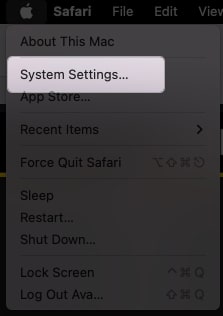
- Välj Allmän på den vänstra rutan.
- Klicka på Handla om.
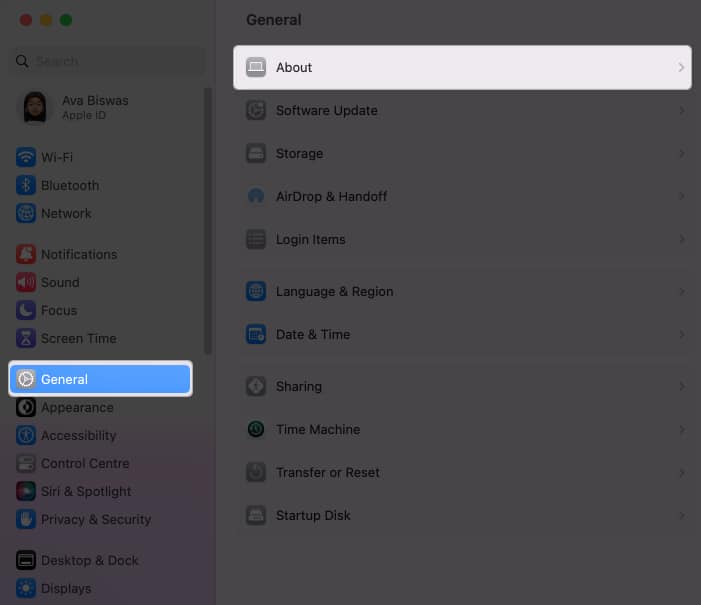
- Placera markören på ditt namn → Ta bort det befintliga namnet och ange ett nytt namn.
Klicka någon annanstans för att spara ändringarna.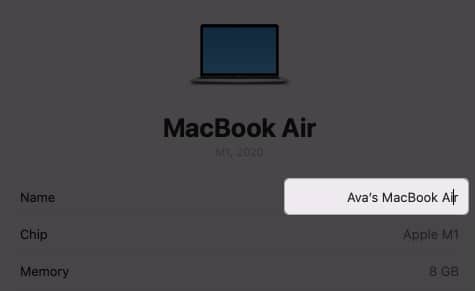
Mac anger dess standarddatornamn på samma sätt som ditt förnamn. Min var till exempel Avas MacBook Air. AirDrop-namnet är detsamma som datornamnet. Nyligen fick jag en ny Mac Air M2, och båda mina bärbara datorer visade liknande namn på nätverket. Så det är avgörande att byta namn och ställa in ett unikt alias för min Mac för att rensa kaoset.
Så här ändrar du det lokala värdnamnet på din MacBook
Det lokala värdnamnet på din MacBook hänvisar till det namn som tilldelats den på ett lokalt nätverk. Det är en unik identifierare som skiljer din MacBook från andra enheter som är anslutna till samma nätverk. Så du måste hålla din Macs lokala värdnamn annorlunda.
Som standard ställer Mac in det lokala värdnamnet på samma sätt som din dators namn. Till exempel är mitt lokala värdnamn Avas-MacBook-Air.local. Låt oss ändra den till en unik.
Observera att värdnamnet inte får ha några mellanslag; istället kan du använda ett bindestreck. Det bör inte heller vara skiftlägeskänsligt.
- Gå till Apple-menyn → Systeminställningar → Allmänt.
- Klicka på Delning.
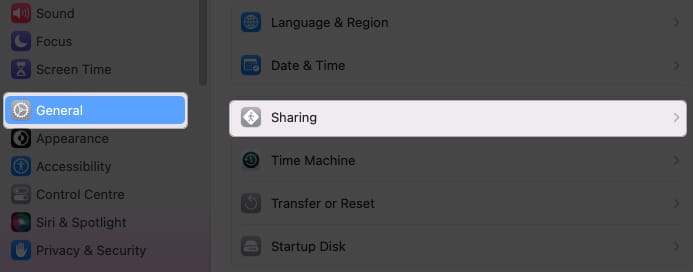
- Välj Redigera under ditt lokala värdnamn.
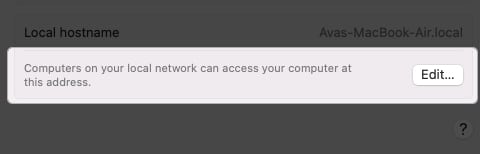
- Skriv ett nytt namn och klicka på OK.
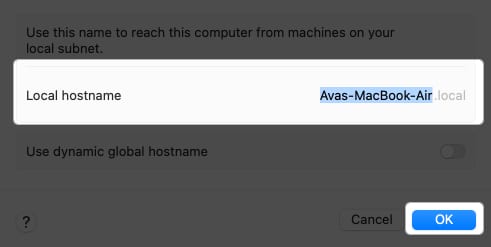
Hur du ändrar din Macs användarnamn
När flera personer använder din Mac måste de ha individuella användarprofiler för de bästa personliga upplevelserna. Om någon användare inte längre använder det kan du ändra kontonamnet. Dessutom låter Mac dig ändra administratörsanvändarnamnet som du skapade när du konfigurerade det. (PS Användarnamnet visas på startsidan för din Mac och skiljer sig från ditt Apple-ID).
Förutsättningar för att ändra macOS-namn:
- Du måste logga ut från kontot du kommer att döpa om och logga in som administratör.
- Ändra hemmappens namn och ställ in det på samma sätt som det nya användarnamnet.
- Var försiktig, eftersom det kan skapa problem på det kontot.
Ändra namnet på hemmappen
Det är viktigt att byta namn på hemkatalogen innan du ändrar användarnamnet för att hålla saker sorterade. Om dokument och andra data från ett annat användarkonto sparas i din hemmapp kan det orsaka problem och fel.
- Klicka på Apple-menyn → Logga ut [current username].
- Logga in på ett administratörskonto.
- Öppna Finder → Välj Gå från menyraden.
- Välj Gå till mapp.
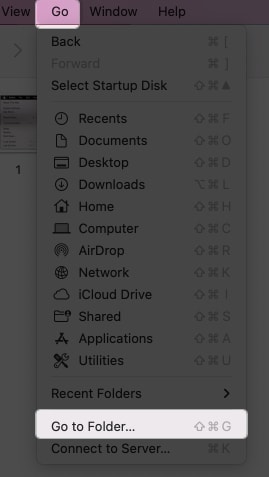
- Skriv /Users i sökfältet och tryck på returtangenten.
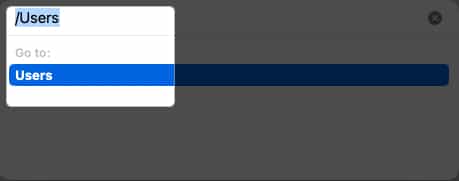
- Klicka på användarmappen du vill byta namn på.
- Tryck på returtangenten och skriv det nya användarnamnet utan mellanslag eller versaler.
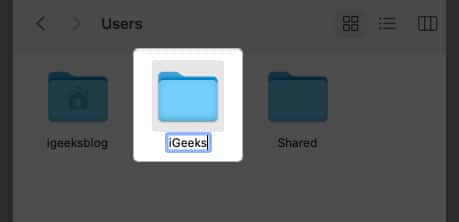
- Autentisera ditt lösenord för att bekräfta.
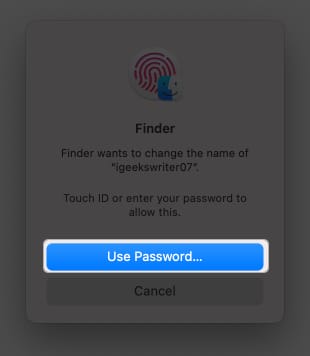
Ändra ditt administratörsnamn eller något användarkontonamn
- Klicka på Apple-menyn → Gå till Systeminställningar.
- Välj Användare och grupper från sidofältet.
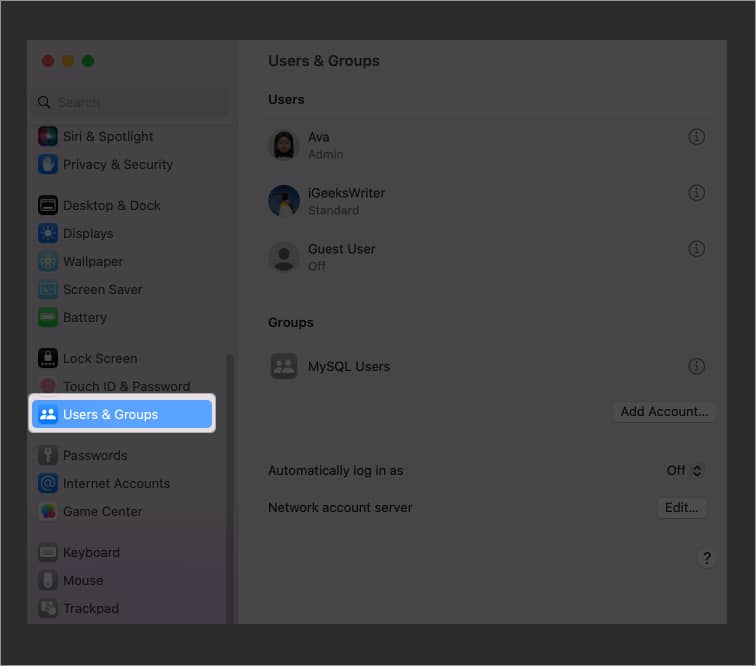
- Håll ned Ctrl-tangenten och klicka på kontot du vill byta namn på.
- Tryck på Avancerade alternativ.
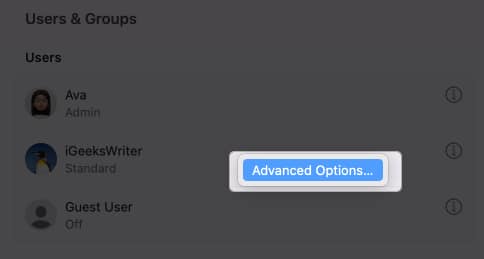
- Autentisera åtkomsten med din Macs lösenord.
- Skriv namnet du använde i hemmappen i textfältet Användarnamn. Du kan också ändra det fullständiga namnet, vilket inte kräver att det är samma som användarnamnet.
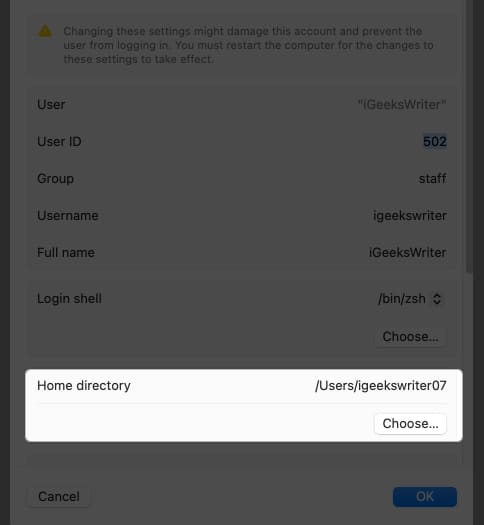
- Klicka på Välj under hemkatalogen och välj mappen med samma användarnamn. Välj Öppna.
- Klicka på OK för att bekräfta.
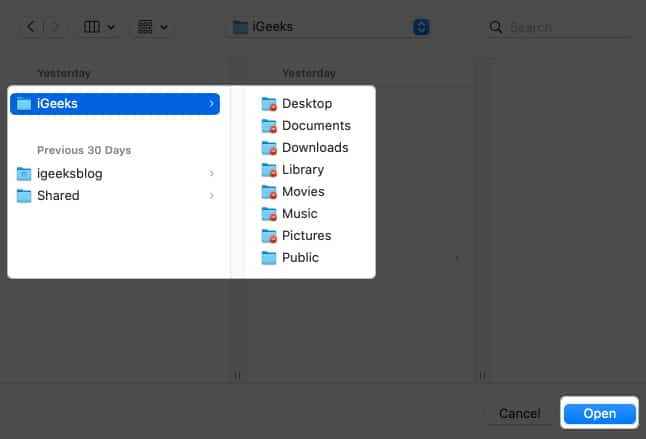
Vad händer när du ändrar ditt användarnamn på Mac?
När du ändrar ditt användarnamn på en Mac kan det ha flera konsekvenser, inklusive potentiell skada. Så var försiktig och vidta nödvändiga försiktighetsåtgärder när du ändrar ditt macOS-användarnamn. Se till att säkerhetskopiera dina viktiga filer och inställningar och följ de rekommenderade procedurerna.
- Det går inte att logga in: Om du inte ställer in det nya användarnamnet med korrekta inställningar kan det neka åtkomst till användarkontot.
- Filåtkomstproblem: Vissa filer och mappar kan fortfarande innehålla referenser till ditt gamla användarnamn, vilket orsakar behörighetsproblem och svårigheter att komma åt dina filer.
- Programinkompatibilitet: Vissa program kan förlita sig på ditt användarnamn för sökvägar eller konfigurationer. Så att ändra ditt användarnamn kan störa dessa inställningar.
- Behörigheter och ägande: Ditt användarnamn är kopplat till filbehörigheter och ägande. Att byta namn på felaktigt kan orsaka svårigheter med att komma åt eller ändra filer och mappar.
- Användarinställningar: Användarspecifika inställningar och preferenser, såsom skrivbordsunderlägg och anpassade inställningar, kan hindra. Sedan måste du konfigurera om dessa inställningar manuellt.
- Systemstabilitet: I sällsynta fall kan ett byte av ditt användarnamn få oavsiktliga konsekvenser, vilket leder till systeminstabilitet eller konflikter med vissa systemprocesser.
Anpassa din Mac!
Att ändra ditt användarnamn på en Mac ger många fördelar och hjälper till att göra din Mac unikt identifierbar. Men var medveten om de potentiella riskerna det innebär. Om du stöter på några problem, skriv dina kommentarer nedan. Jag hjälper gärna till 😊
Utforska mer…
- Hur man ändrar AirDrop-namn på iPhone, iPad och Mac
- Hur man använder och anpassar Control Center på Mac
- Hur du återställer din iPhones startskärmslayout
Författarprofil
Ava
Ava är en entusiastisk konsumentteknikskribent som kommer från en teknisk bakgrund. Hon älskar att utforska och utforska nya Apple-produkter och tillbehör och hjälpa läsare att enkelt avkoda tekniken. Tillsammans med studierna inkluderar hennes helgplan att titta på anime.